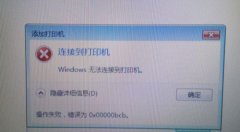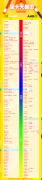声卡作为电脑中重要的音频输出设备,承载着音乐、游戏和多媒体内容的声音体验。一旦声卡出现故障,音质可能遭到严重影响,甚至完全失声。了解声卡故障的检测技巧,不仅能帮助用户迅速找出问题所在,还能有效降低维修成本。本文将探讨如何检测声卡故障并找出其原因,以便为您提供清晰的解决方案。

声卡故障的表现形式多种多样,可能包括无声、杂音、延迟等。造成这些问题的原因,通常是软硬件方面的故障。如果遇到无声的情况,首先应检查音量设置,确保未被静音。接下来,建议检查音频设备的连接情况,确保所有插头都插紧,并无明显物理损伤。
软件方面也可能导致声卡故障。驱动程序的损坏或不兼容是常见的问题。访问声卡制造商的官网,下载并安装最新的驱动程序,这样可以解决绝大多数软件引起的故障。如果驱动程序更新后问题依旧,尝试卸载声卡并重新安装,这样可以排除驱动安装不当的可能性。
对于杂音问题,往往与电源供应或接地问题有关。可以尝试更换插座,确保电力供应稳定;检查所有音频设备的接地是否正常。使用一些音频处理软件进行噪声消除,可能也有助于改善音质。
游戏玩家在使用耳机或音响时,音频延迟也是常见问题。这通常与系统的音频设置有关,可以调整播放设备的缓冲设置。检查操作系统中的声音设置,确保音频设备作为默认设备选中,并且属性设置与硬件匹配。
有时候,声卡本身的硬件故障也是不可忽视的原因。若以上检测无效,可以考虑对声卡进行硬件检测。这需要打开机箱,检查声卡是否有烧毁的痕迹,或更换插槽进行测试。如果更换插槽后问题依然存在,或许是声卡本身已经损坏,建议联系专业的维修人员。
维护声卡,定期进行清洁和检查连接线也是必不可少的。这不仅能延长声卡的使用寿命,还能确保音频输出的稳定性。
问答部分:
1. 声卡无声的原因是什么?
- 常见原因包括音量被静音、驱动程序损坏、音频线连接不良。
2. 如何更新声卡驱动程序?
- 访问声卡制造商的官网,下载对应型号的最新驱动程序,安装即可。
3. 听到杂音怎么办?
- 检查电源插座和连接线,尝试调整音量设置,使用音频处理软件进行声音消除。
4. 音频延迟很严重,该如何解决?
- 检查音频设备的设置,调整缓冲区大小,确保驱动程序和软件设置正确。
5. 手动检查声卡硬件有什么注意事项?
- 在拆卸机箱时,请确保断开电源,避免静电,检查是否有物理损坏以及在其他插槽上测试。